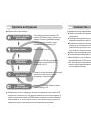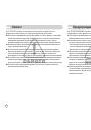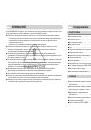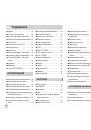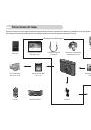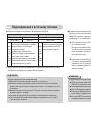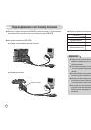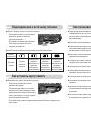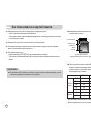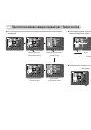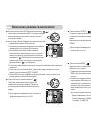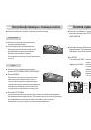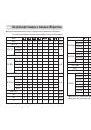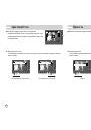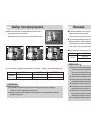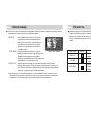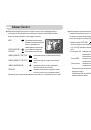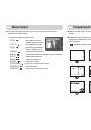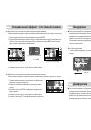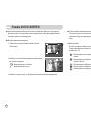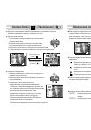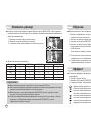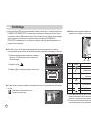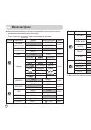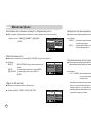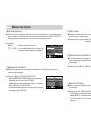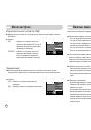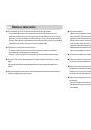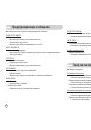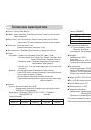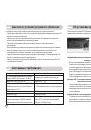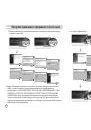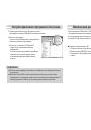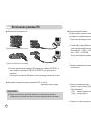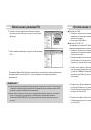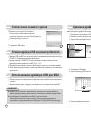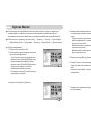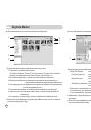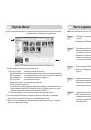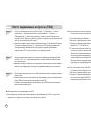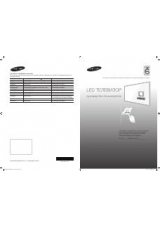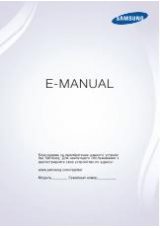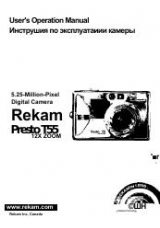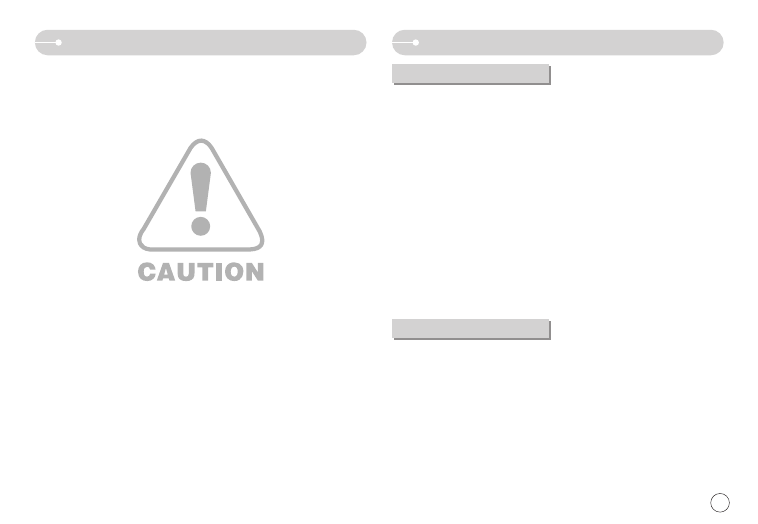
3
одержание
'()*А(),
Sнак ",NB[АNBK" указывает на потенциально опасную для жизни ситуацию, которая, если
ее не предотвратить, может привести к легкой или средней травме.
ротечка, перегрев или взрыв батарей могут стать причиной возгорания или травмы.
•
Bспользуйте батареи, которые соответствуют требованиям для данной фотокамеры.
•
Nе замыкайте батареи накоротко, не допускайте их нагрева, не бросайте после
использования в огонь.
•
Убедитесь, что соблюдена полярность подключения батарей.
Kсли вы не собираетесь работать с фотокамерой долгое время, извлеките из нее
батарею. атарея может протечь, при этом едкий электролит может привести к
неустранимой неисправности фотокамеры.
Nе включайте фотовспышку, если она соприкасается с рукой или какими-либо
предметами. Nе дотрагивайтесь до фотовспышки после продолжительной работы с ней.
Это может привести к ожогу.
Nе переносите включенную фотокамеру, когда к ней подсоединено зарядное устройство.
осле работы с фотокамерой всегда выключайте питание перед отсоединением шнура
адаптера переменного тока от сетевой розетки. еред перемещением фотокамеры
убедитесь, что отсоединены все шнуры и кабели.
,о избежание получения нечетких снимков или возникновения сбоев в работе
фотокамеры не прикасайтесь к объективу и прикрывающей его крышке.
Nе заслоняйте объектив или фотовспышку во время съемки.
еред тем, как вставить какой-либо кабель или сетевой адаптер, проверьте направления
и не вставляйте их силой. Это может повредить кабель или камеру.
/редитная карта может размагнититься, если оставить ее возле устройства. Bзбегайте
оставления карт с магнитной полосой возле устройства.
лок-схема системы ………………………5
Описание частей……………………………6
,ид спереди и сверху ……………………6
,ид сзади и снизу …………………………7
Nиз …………………………………………8
одставка (приобретается отдельно) …8
Bндикатор автоспуска ……………………9
Bндикатор состояния фотокамеры ……9
>електор режимов ………………………9
Sначки режимов …………………………10
одсоединение к источнику питания …10
/ак зарядить аккумулятор (SLB-0837B) …12
/ак вставить карту памяти ……………13
/ак пользоваться картой памяти ………13
ри использовании камеры первый раз :
Умная кнопка………………………………15
ри использовании камеры первый раз :
Nастройка даты / времени / языка ……16
Bнформация, отображаемая на
U/-дисплее ………………………………17
,ключение режима съемки/записи ……18
>ъемка в режиме А,5О ………………18
Lабота в режиме LОaLА[[А ………18
Lабота в режиме LУbNОc ……………18
/ак использовать режим ASR
(Уменьшение дрожания) ………………19
Lабота в режиме >пециальный эффект …19
Lабота в режиме >ЮUK5 ……………19
Lабота в режиме ,BMKО ………………19
Sапись видеоклипа без звукового
сопровождения …………………………20
ауза во время записи видеоклипа
(функция записи с продолжением) ……20
,идеосъемка с продолжением…………20
Nа что нужно обращать внимание при
съемке………………………………………20
Nастройка фотокамеры с помощью
кнопок ………………………………………21
/нопка питания …………………………21
Sатвор ……………………………………21
/нопка зума W / T ………………………21
Nастройка фотокамеры с помощью
U/-дисплея ………………………………23
hветовой тон ……………………………24
Яркость ……………………………………24
,ыбор типа фокусировки ………………25
,спышка …………………………………25
Lазмер ……………………………………26
Nепрерывная съемка ……………………26
Экспозамер ………………………………27
Lезкость……………………………………27
О-.О/О'А
Ъ,*А